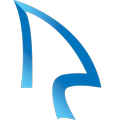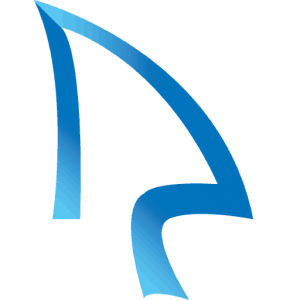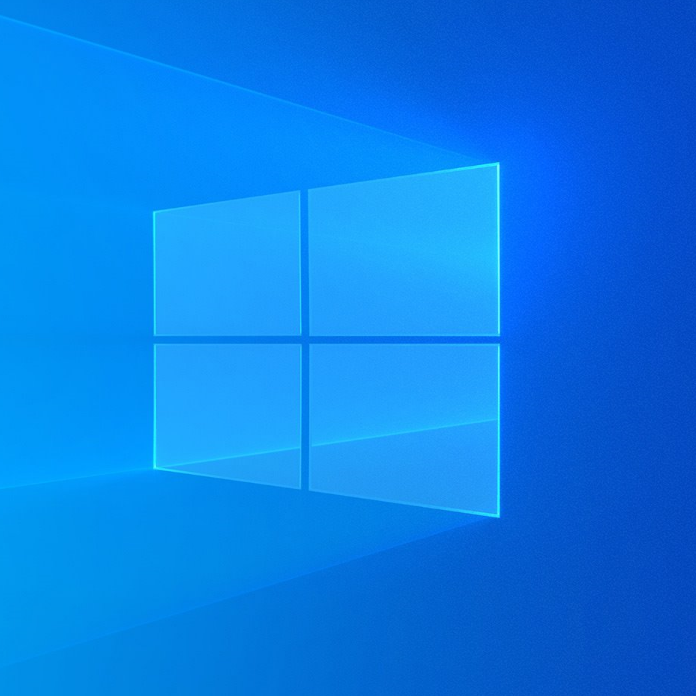WPROWADZENIE
Instalacja systemu Windows to niewymagające zadanie.
POBIERANIE
Przechodzimy na oficjalna strone microsoftu https://www.microsoft.com/pl-pl/software-download/windows10 .
Następnie mozemy użyc dedykowanego programu Media Creation Tool.
lub
Będąc na powyższej stronie musimy teraz wywołać panel ze źródłem i opcjami strony, który posiada opcję wyświetlenia witryny w wersji mobilnej. W tym celu należy kliknąć w dowolnym miejscu prawym przyciskiem myszy i wybrać „Zbadaj”. Nasępnie klikamy na ikone widoku mobilnego lub mozemy to wywołać skrótem ctrl+shift+m. Teraz wystarczy odswieżyć strone i mamy mozliwość pobrania obrazu w formie ISO.
Do wgrania obrazu na pendrive polecam program rufus
INSTALACJA
Uruchamiamy wcześniej przygotowany pendrive.
Aby komputer uruchomił się z pendrive’a, konieczne może być skonfigurowanie ustawień w BIOS lub UEFI. Aby to zrobić, po włączeniu komputera naciśnij odpowiedni klawisz (zazwyczaj F2, F10, DEL lub ESC), aby uzyskać dostęp do BIOS/UEFI, i ustaw nośnik USB jako pierwsze urządzenie rozruchowe.
Proces Instalacji Systemu Windows
Krok 1: Rozruch z Nośnika Instalacyjnego
Po prawidłowym skonfigurowaniu BIOS/UEFI komputer uruchomi się z pendrive’a lub płyty DVD, co spowoduje wyświetlenie ekranu instalacyjnego systemu Windows.
Krok 2: Wybór Języka i Ustawień Regionalnych
Na pierwszym ekranie instalacyjnym zostaniesz poproszony o wybór języka, formatu godziny i waluty oraz układu klawiatury. Wybierz odpowiednie opcje i kliknij „Dalej”.
Krok 3: Instalacja Systemu Windows
Kliknij przycisk „Zainstaluj teraz”. Na tym etapie zostaniesz poproszony o wpisanie klucza produktu (jeśli go nie masz, możesz wybrać opcję późniejszej aktywacji).
Krok 4: Wybór Typu Instalacji
Będziesz mieć do wyboru dwie opcje: Uaktualnienie lub Instalacja niestandardowa. Jeśli instalujesz system na nowym komputerze lub chcesz wyczyścić obecny system, wybierz opcję niestandardową.
Krok 5: Podział i Formatowanie Dysku
Zostaniesz poproszony o wybranie miejsca, gdzie system Windows ma zostać zainstalowany. Jeśli instalujesz system na nowym dysku, utwórz nową partycję i sformatuj ją. Jeśli przeinstalowujesz system, upewnij się, że formatujesz starą partycję systemową, aby usunąć poprzednie pliki.
Krok 6: Instalacja Systemu
Po wybraniu miejsca instalacji, proces kopiowania plików systemowych rozpocznie się automatycznie. Po zakończeniu tej operacji komputer zostanie ponownie uruchomiony.
Konfiguracja Po Instalacji
Po pierwszym uruchomieniu nowo zainstalowanego systemu Windows, musisz przejść przez kilka kroków konfiguracyjnych:
- Wybór regionu i układu klawiatury – Ponownie zostaniesz poproszony o potwierdzenie ustawień regionalnych.
- Połączenie z internetem – Jeśli komputer jest podłączony do sieci, Windows automatycznie wykryje dostępne połączenie.
- Zalogowanie się na konto Microsoft – System Windows pozwala zalogować się za pomocą konta Microsoft, co umożliwia synchronizację danych z chmurą. Jeśli nie chcesz korzystać z tego konta, możesz wybrać opcję utworzenia lokalnego konta użytkownika.
- Aktywacja systemu – Jeśli podczas instalacji nie wpisałeś klucza produktu, będziesz musiał to zrobić w ustawieniach systemu, aby aktywować Windows.
- Aktualizacje i Sterowniki – Po zainstalowaniu systemu Windows warto sprawdzić dostępność aktualizacji i sterowników, które poprawią stabilność i wydajność systemu.
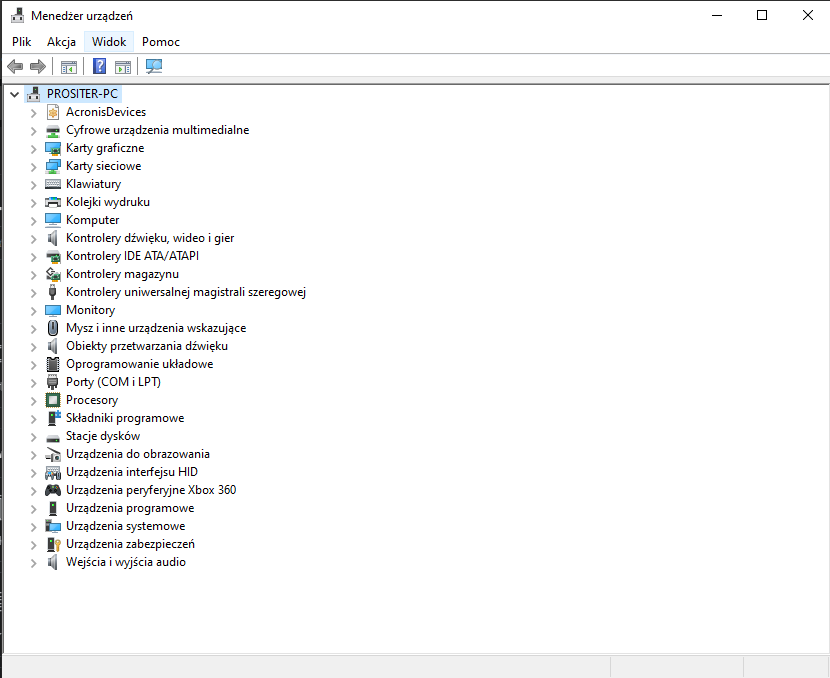
PODSUMOWANIE
Gratulacje. Zaoszczędziłeś 50zł albo i więcej, bo są i tacy którzy za ten łatwy proces wołają kilkukrotnie więcej.